Loom Screen Recorder Review: Allt du behöver veta
Loom är en plattform som du kan använda för att skicka videomeddelanden till andra för att kommunicera visuellt och asynkront. Det används ofta för att spela in, dela och granska asynkrona videor. Detta inlägg ger en full Loom Screen Recorder recension för att utforska skärminspelnings- och samarbetsverktyget. Du kan känna till dess nyckelfunktioner, olika versioner av Loom, hur du fångar din skärm med den och dess för- och nackdelar.
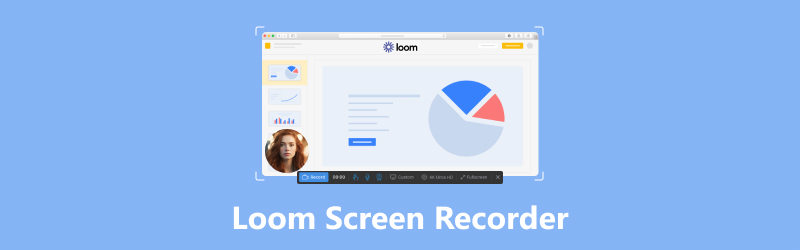
SIDINNEHÅLL
Del 1. Vad är Loom Screen Recorder
Loom Screen Recorder är en populär plattform för videomeddelanden. Och du kan använda den för att spela in din skärm, kamera och mikrofon samtidigt och sedan omedelbart dela din video med andra via en delbar länk. Det används främst för asynkron kommunikation, eftersom det gör att du snabbt kan skapa och dela videor. Du kan också använda Loom Screen Recorder för att skapa videohandledningar, utbildningsvideor och kundsupportvideor.

Olika versioner av Loom Screen Recorder
Loom Screen Recorder används av individer och team av alla storlekar för att skapa videohandledningar, ge presentationer, spela in feedback och mer. Det är ett populärt verktyg för kundsupport, försäljning, marknadsföring och utbildning. Vävstol finns i tre olika versioner. Du kan kontrollera detaljerna på Vävstol prissättning sida.
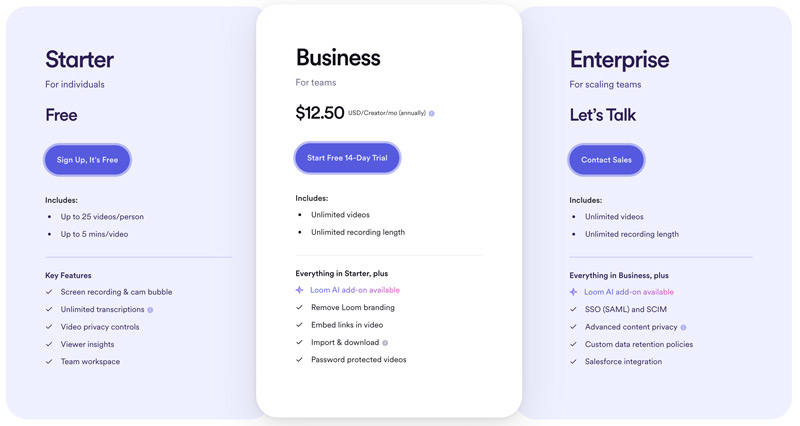
Vävstolsstartare: Gratisversionen av Loom låter dig spela in videor upp till 720p och 5 minuter långa. Du kan dela dina videoinspelningar med upp till 50 personer per månad.
Vävstolsaffär: Business-versionen av Loom kostar $12,50 per månad och inkluderar alla funktioner i Loom Starter, plus ytterligare funktioner som 4K-inspelning, teammappar, analyser och videobehörigheter.
Vävstol Enterprise: Enterprise-versionen av Loom är en lösning som du kan anpassa fördelarna för att möta dina behov i din organisation. Den innehåller alla funktioner i Loom Business, plus ytterligare funktioner som SSO-integration, anpassat varumärke och videomoderering.
Huvudfunktioner i Loom Screen Recorder
Loom Screen Recorder låter dig fånga hela din skärm, en specifik region av ditt skärmfönster eller ett oberoende fönster. Du kan också välja att spela in dina markör- och tangentbordsrörelser. Det låter dig spela in dig själv med din webbkamera. Det är ganska användbart för att skapa videohandledningar, hålla presentationer eller helt enkelt spela in dig själv när du pratar. Loom kan också spela in din röst under dina skärm- eller kamerainspelningar.
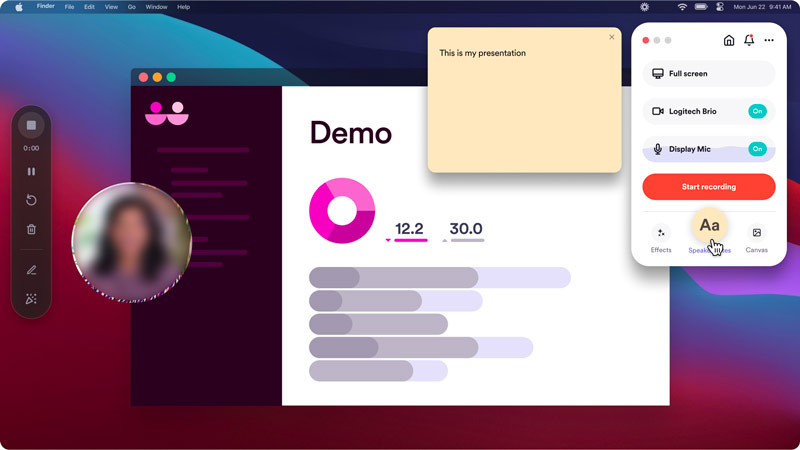
Loom Screen Recorder erbjuder grundläggande videoredigeringsverktyg, såsom trimning, beskärning och lägga till kommentarer. Du kan också lägga till ett anpassat intro, outro, uppgifter, kommentarer, CTA:er och emojis till dina videor. Det låter dig enkelt distansera dina team för att ansluta.
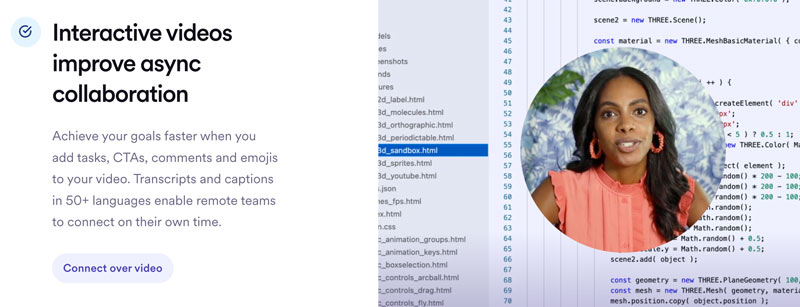
Loom ger ett enkelt sätt att dela dina videor med andra. Skapa helt enkelt en delbar länk och skicka den till din mottagare. Och det gör att du kan dela dina videor direkt till sociala medier eller bädda in dem på din webbplats eller blogg.
För- och nackdelar med Loom Screen Recorder
Loom Screen Recorder har ett enkelt och intuitivt gränssnitt, vilket gör det enkelt att använda för alla med alla tekniska färdigheter. Den har många kraftfulla funktioner, inklusive skärminspelning, kamerainspelning, mikrofoninspelning, videoredigering och videodelning.
Loom låter dig kommunicera asynkront, vilket innebär att du och dina mottagare kan titta på och svara på videor när det passar dig. Dessutom erbjuder den en gratis plan med generösa funktioner.
Den kostnadsfria versionen av Loom Screen Recorder låter dig dock bara spela in videor upp till 5 minuter långa. Och din inspelnings upplösning är begränsad till 720p. Vad värre är, gratisversionen av Loom lägger till en Loom-vattenstämpel till dina videor. Många funktioner är endast tillgängliga i betalversionerna.
Del 2. Hur man spelar in skärm med Loom Screen Recorder
Loom är tillgänglig som webbtillägg, skrivbordsapp och mobilapp. För att spela in din datorskärm är Loom-skrivbordsappen eller Loom Chrome-tillägget mer lämplig. För att fånga aktiviteter på din iPhone eller Android-telefon bör du installera mobilversionen av Loom från App Store eller Google Play Store.
Ladda ner tillägget eller appen Loom Screen Recorder. Om du använder webbtillägget kan du hämta det från Chrome Web Store. Om du använder Looms stationära eller mobila version kan du gå till den officiella Loom-webbplatsen för att ladda ner den.
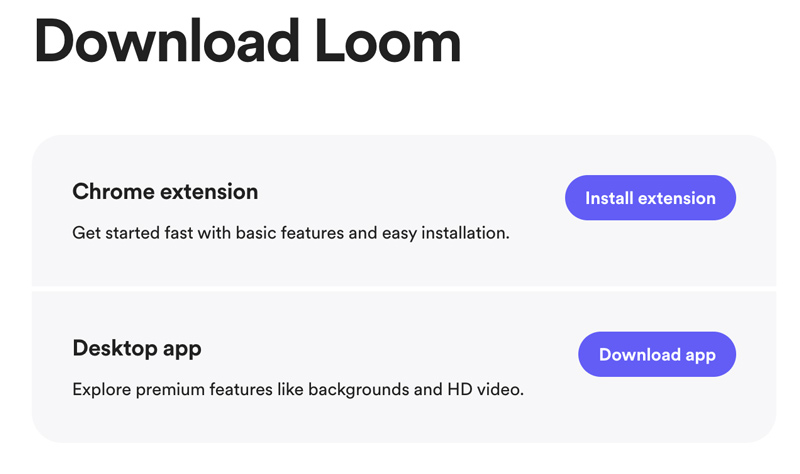
Öppna Loom och registrera dig för ett konto. Du kan skapa ett gratis Loom-konto eller prenumerera på en betalplan.
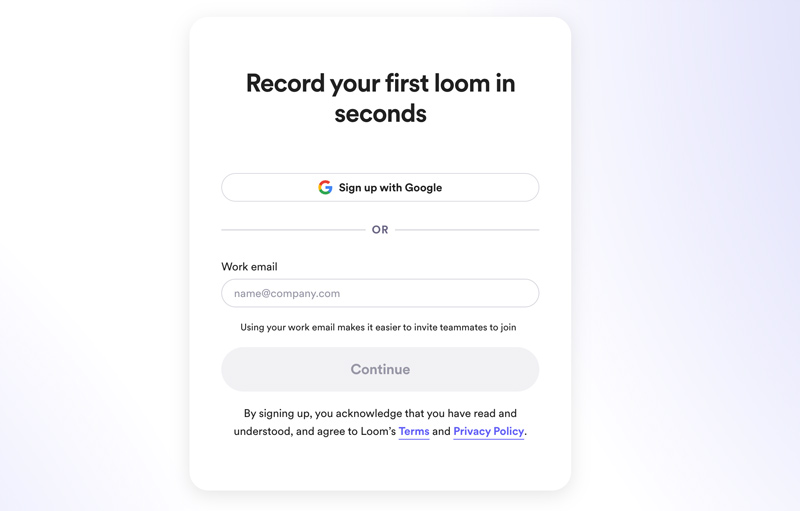
Hur man använder Loom Chrome Extension
Klicka på Loom Chrome-tilläggsikonen och välj Spela in skärmen. Välj om du bara vill spela in din skärm, din skärm och kamera eller endast din kamera. Klicka på Börja filma knappen och Stoppa inspelningen för att starta och avsluta din inspelning.
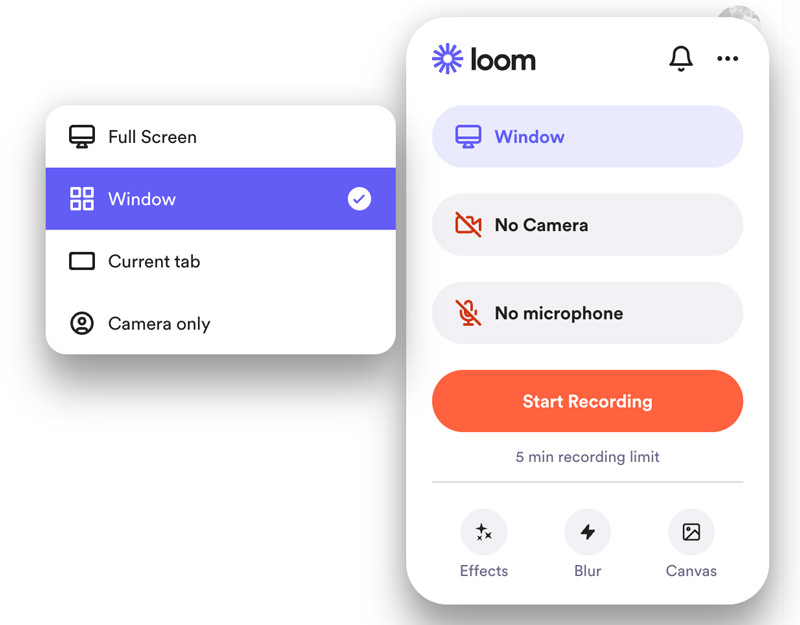
Hur man använder Loom Desktop App
Öppna Loom-skrivbordsappen och logga in på ditt konto. Ge den här appen åtkomst till din kamera, mikrofon och skärminspelning. Välj att bara spela in din skärm, din skärm och kamera, eller bara din kamera enligt dina behov. Klicka sedan på knappen Starta inspelning.
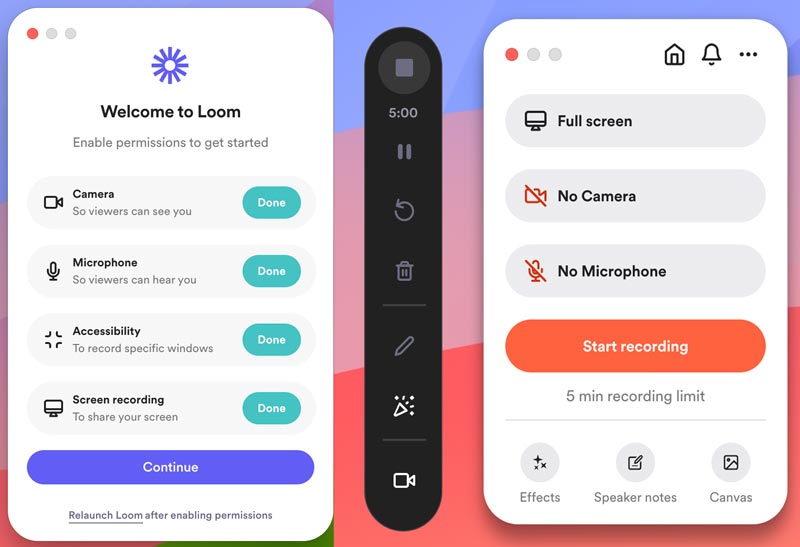
Hur man spelar in din telefonskärm med hjälp av Loom
Öppna Loom-mobilappen på din iPhone eller Android-telefon. Logga in med ditt Loom-konto.
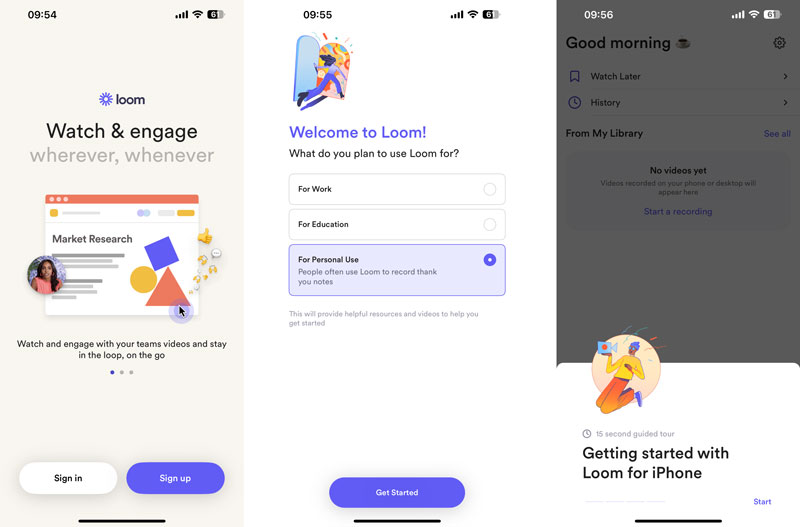
Tryck på Starta en inspelning knappen och välj att fånga din kamera, telefonskärm eller ljud. Välj Skärm som inspelningskälla och tryck på Spela in skärmen knapp. Tryck på Starta sändning för att starta inspelningen.
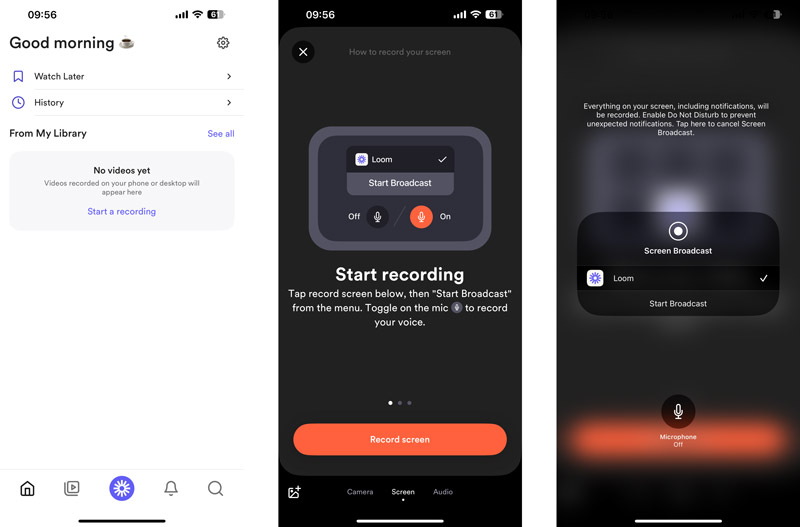
Del 3. Bästa alternativet till Loom Screen Recorder
Det bästa alternativet till Loom Screen Recorder är Vidmore skärminspelare. Det är en allsidig och mångsidig skärminspelare som erbjuder alla nödvändiga inspelnings- och redigeringsfunktioner. Jämfört med Loom erbjuder Vidmore Screen Recorder fler inspelningslösningar. Den låter dig fånga dator- och telefonskärmar, spelvideor, möten, video- och ljudsamtal, webbkameror och mer.
![]() Bästa alternativet till Loom Screen Recorder
Bästa alternativet till Loom Screen Recorder
- Bästa Loom-alternativet för att spela in videor av hög kvalitet.
- Fånga alla aktiviteter som händer på din Mac och Windows PC.
- Spela in webbkameror och fånga ljud från systemets ljud och mikrofon.
- Erbjud olika redigeringsfunktioner för att redigera dina inspelningar.

Vidmore Screen Recorder kan spela in din skärm i hög kvalitet, upp till 4K-upplösning. Det gör den idealisk för att spela in videohandledningar, presentationer och andra professionella videor.
Detta vävalternativ låter dig fånga hela skärmen, ett specifikt fönster eller vald region. Du kan också välja att fånga ljud från en inspelningskälla du vill ha.
Del 4. Vanliga frågor om Loom Screen Recorder
Varför fungerar inte Loom-skärmen och kameran?
Det finns några anledningar till varför Loom-skärmen och kameran kanske inte fungerar. Starta om Loom-appen eller din enhet och försök igen. Se till att du har den senaste versionen av Loom installerad. Du bör också kontrollera dina behörigheter. Se till att Loom har behörighet att komma åt din skärm och kamera. Om du fortfarande har problem med att få Loom att fungera kan du kontakta Looms support för hjälp.
Är Loom Screen Recorder säker?
Loom Screen Recorder anses allmänt vara en säker applikation. Den använder branschstandard säkerhetspraxis för att skydda dina data. Loom har också en integritetspolicy som beskriver hur den samlar in och använder din data.
Spelar Loom in skärmljud?
Ja, Loom kan spela in skärmljud. Du kan spela in ljuden som din dator gör, till exempel ljudet från dina program och ljudet från din mikrofon.
Slutsats
Vävstol är en kraftfull skärminspelare som är perfekt för asynkron kommunikation, videohandledningar och kundsupportvideor. Om du letar efter en skärminspelare med nödvändiga funktioner och en gratisversion är Loom ett bra alternativ.


